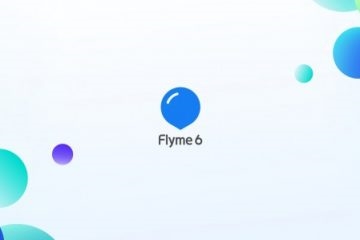ម្ចាស់ស្មាតហ្វូនដែលបានចេញផ្សាយដោយក្រុមហ៊ុនផលិត MEIZU ដ៏ពេញនិយមនៅក្នុងប្រទេសរបស់យើងគឺមានការភ្ញាក់ផ្អើលដោយលទ្ធភាពនៃការបញ្ចេញឧបករណ៍របស់ពួកគេជាញឹកញាប់។ នេះគឺដោយសារតែលក្ខណៈពិសេសនៃប្រព័ន្ធប្រតិបត្តិការ Android របស់ក្រុមហ៊ុន FlymeOS ដែលគ្រប់គ្រងឧបករណ៍របស់ក្រុមហ៊ុនក៏ដូចជាភាពខុសគ្នានៃប្រភេទនិងកំណែនៃប្រព័ន្ធប្រតិបត្តិការនេះ។ សម្ភារៈខាងក្រោមនេះពណ៌នាអំពីរបៀបដំឡើងប្រព័ន្ធប្រតិបត្តិការលើម៉ូដែល Meizu M3 Mini ។
ជាលទ្ធផលនៃការធ្វើតាមការណែនាំខាងក្រោមម្ចាស់របស់ Meise MoH Mini អាចទទួលបានប្រព័ន្ធប្រតិបត្តិការចុងក្រោយបំផុតនៅលើស្មាតហ្វូនមួយដែលធានាថាផ្នែកទន់នៃឧបករណ៍នេះបំពេញបានពេញលេញតម្រូវការនិងការរំពឹងទុករបស់អ្នកប្រើពីតំបន់ដែលនិយាយភាសារុស្ស៊ី។ លើសពីនេះទៀតអត្ថបទនេះទាក់ទងនឹងបញ្ហានៃការស្តារឧបករណ៍ដែលមិនដំណើរការនៅក្នុងផ្នែកទន់។ សម្រាប់គោលបំណងនៃកម្មវិធីបង្កប់ណាមួយមុនពេលបន្តការអន្តរាគមន៍ផ្ទាល់ក្នុងប្រតិបត្តិការឧបករណ៍សូមចំណាំ:
ប្រតិបត្តិការទាំងអស់ជាមួយគំរូដែលបានពិពណ៌នានៅក្នុងសម្ភារៈនេះត្រូវបានធ្វើឡើងដោយអ្នកប្រើប្រាស់តាមឆន្ទានុសិទ្ធិផ្ទាល់ខ្លួនរបស់គាត់និងពិចារណាលើហានិភ័យដែលកើតឡើងនៅក្នុងដំណើរការនៃការធ្វើការជាមួយកម្មវិធីប្រព័ន្ធនៃឧបករណ៍! ទំនួលខុសត្រូវសម្រាប់ការខូចខាតទូរស័ព្ទដែលអាចធ្វើទៅបានស្ថិតនៅទាំងស្រុងលើមុខធ្វើឱ្យការរៀបចំ!
ដំណាក់កាលត្រៀមរៀបចំ
បញ្ជីប្រតិបត្តិការមួយចំនួនជាក់លាក់ដែលត្រូវបានអនុវត្តមុនពេលដែលកម្មវិធីបង្កប់ប្រព័ន្ធ Meizu M3 Mini អនុញ្ញាតឱ្យមានការតំឡើង Android ភ្លាមៗ, សមត្ថភាពរក្សាទុកទិន្នន័យពីទូរស័ព្ទនិងស្ដារវានៅពេលក្រោយ។ វាត្រូវបានផ្ដល់អនុសាសន៍យ៉ាងខ្លាំងដែលអ្នកយល់ឱ្យបានច្បាស់ពីខ្លួនអ្នកជាមួយនឹងការណែនាំសម្រាប់ដំណើរការប្រតិបត្តិការត្រៀមខ្លួននិងជ្រាបពីការចាប់ផ្តើមរហូតដល់ទីបញ្ចប់ហើយគ្រាន់តែបន្ទាប់ពីនោះដំណើរការទៅមុខ។

ប្រភេទនៃកម្មវិធីបង្កប់
ក្រុមហ៊ុន Meizu អាស្រ័យលើតំបន់ដែលឧបករណ៍ជាក់លាក់នេះមានបំណងបំពាក់ឧបករណ៍អេឡិចត្រូនិករបស់ខ្លួនជាមួយប្រព័ន្ធ FlymeOS នៃប្រភេទផ្សេងៗគ្នា។ អ្នកអាចបែងចែកកម្មវិធីបង្កប់ដោយស្វែងរកលេខសន្ទស្សន៍តាមលំដាប់លំដោយក្នុងការចង្អុលបង្ហាញនៃចំនួនសន្និបាត។

នៅក្នុងស្មាតហ្វូន Meizu M3 Mini ប្រព័ន្ធមួយដែលមានលិបិក្រមអាចត្រូវបានដំឡើងដោយប្រើវិធីសាស្រ្តផ្លូវការ: "Y" (ប្រព័ន្ធប្រតិបត្តិការយាន - ហួសសម័យដែលមិនអាចប្រើបាន) "A" (សកលសម្រាប់ទីផ្សារអន្តរជាតិ) ។ "UY", "QY", "MY" (ដំណោះស្រាយជាក់លាក់ "ច្បាស់ជាងមុន" សម្រាប់ក្រុមហ៊ុនទូរស័ព្ទចល័តពីប្រទេសចិន) ។

ប្រហែលជាព័ត៌មានដ៏សោកសៅបំផុតសម្រាប់ម្ចាស់ឧបករណ៍ក្នុងសំណួរនឹងជាការពិតដែលកម្មវិធី "ពិភពលោក" ផ្លូវការជាផ្លូវការ (ដែលបង្ហាញដោយលិបិក្រម) "G") សម្រាប់ស្មាតហ្វូនមួយដែលមិនមានហើយប្រភេទខាងលើនៃប្រព័ន្ធប្រតិបត្តិការ Android សែលមិនត្រូវបានបំពាក់ជាមួយការបកប្រែនៃចំណុចប្រទាក់ទៅជាភាសារុស្ស៊ី។ លើសពីនេះទៅទៀតវាសមស្របបំផុតសម្រាប់ការតំឡើងនៅក្នុងគំរូនៃប្រព័ន្ធផ្លូវការពី Meizu ជាមួយនឹងលិបិក្រមមួយ "A" មិនមានសេវាកម្ម Google ទេហើយពោរពេញទៅដោយម៉ូឌុលចិនដែលគ្មានប្រយោជន៍និងមិនចាំបាច់សម្រាប់អ្នកប្រើប្រាស់ពីប្រទេសរបស់យើង។
និយាយម៉្យាងទៀតដើម្បីធានានូវការអនុលោមអតិបរមានៃផ្នែកកម្មវិធីរបស់ Meiz M3 Mini ជាមួយនឹងតម្រូវការរបស់អ្នកប្រើពីតំបន់ដែលនិយាយភាសារុស្ស៊ីកម្មវិធីបង្កប់ផ្លូវការនឹងត្រូវកែប្រែ។ អ្នកក៏អាចបង្កើតនូវដំណោះស្រាយក្រៅផ្លូវការរួចរាល់សម្រាប់ឧបករណ៍នេះដោយអ្នកប្រើប្រាស់ដែលមានចំណាប់អារម្មណ៍និងដាក់នៅក្នុងបណ្តាញសកលដ៏ធំ។

របៀបតំឡើងប្រព័ន្ធកម្មវិធី M3 Mini ដោយប្រើប្រាស់វិធីសាស្រ្តជាច្រើនត្រូវបានពិពណ៌នានៅខាងក្រោមនេះប៉ុន្តែដំបូងអ្នកគួរតែតំឡើងស្មាតហ្វូនផ្លូវការ FlymeOS 6.3.0.2A - ចុងក្រោយបំផុតនៅពេលនៃការបង្កើតនៃកំណែសម្ភារៈនេះនៃប្រព័ន្ធសម្រាប់ឧបករណ៍នៅក្នុងសំណួរ។ វាគឺនៅលើការជួបប្រជុំគ្នានេះ FlymeOS ថាឧបករណ៍ដែលត្រូវបានប្រើសម្រាប់ការពិសោធន៍ដែលបានពិពណ៌នាខាងក្រោមមានមុខងារ។ តំណភ្ជាប់ដើម្បីទាញយកកញ្ចប់ដែលមានការតំឡើងសម្រាប់ដំឡើងអាចរកបាននៅក្នុងការពិពណ៌នា "វិធីសាស្រ្តទី 1" ម៉ូដែលកម្មវិធីបង្កប់ខាងក្រោមនៅក្នុងអត្ថបទ។
កម្មវិធីបញ្ជានិងរបៀបនៃការប្រតិបត្ដិការ
ក្នុងករណីទូទៅ (នៅពេលផ្នែកទន់នៃស្មាតហ្វូនដំណើរការបានត្រឹមត្រូវ) នៅពេលដែលដំឡើងកម្មវិធីសូហ្វវែរថ្មីនៃម៉ូដែលដែលត្រូវបានផ្គូផ្គងជាមួយកុំព្យូទ័រនោះនឹងតម្រូវឱ្យចម្លងកញ្ចប់ប្រព័ន្ធប្រតិបត្តិការទៅក្នុងអង្គចងចាំប៉ុណ្ណោះ។ ប៉ុន្តែនៅក្នុងស្ថានភាពមួយនៅពេលដែលឧបករណ៍នេះមិនចាប់ផ្ដើមចូលប្រព័ន្ធ Android វាតម្រូវឱ្យមានការជួសជុលកម្មវិធីប្រព័ន្ធ។ ល។ ដោយគ្មានកុំព្យូទ័រដែលមានកម្មវិធីបញ្ជាឯកទេសដែលបានតំឡើងមិនអាចធ្វើបាន។
សូមមើលផងដែរ: ការដំឡើងកម្មវិធីបញ្ជាសម្រាប់ Android firmware

ពិចារណាលើនីតិវិធីនៃការបំពាក់កុំព្យួទ័រជាមួយសមាសធាតុទាំងអស់ដែលតម្រូវការដែលអាចកើតឡើងនៅពេលធ្វើការជាមួយ Meizu M3 Mini ហើយនៅពេលជាមួយគ្នានេះយើងរៀនពីរបៀបប្តូរឧបករណ៍ទៅជារបៀបពិសេសសម្រាប់ការចូលដំណើរការផ្នែកសតិប្រព័ន្ធ។ បណ្ណសារដែលមានកម្មវិធីបញ្ជាសម្រាប់ម៉ូដែលនេះត្រូវបានទាញយកពីតំណខាងក្រោមដោយពន្លាវាទៅក្នុងថតដាច់ដោយឡែកមួយនៅលើថាសកុំព្យូទ័រ។
ទាញយកកម្មវិធីបញ្ជាសម្រាប់កម្មវិធី Meizu M3 Mini

មុនពេលសកម្មភាពបន្ថែមអ្នកត្រូវបិទការផ្ទៀងផ្ទាត់ហត្ថលេខាឌីជីថលកម្មវិធីបញ្ជានៅក្នុងវីនដូ!
អានបន្ថែម: បិទការផ្ទៀងផ្ទាត់ហត្ថលេខាឌីជីថលកម្មវិធីបញ្ជា
នៅលើកុំព្យូទ័រយើងចាប់ផ្តើម "កម្មវិធីគ្រប់គ្រងឧបករណ៍" និងអនុវត្តជម្រើសដូចខាងក្រោមសម្រាប់ការតភ្ជាប់ឧបករណ៍នៅក្នុងរដ្ឋផ្សេងគ្នាទៅកុំព្យូទ័រ។
សូមមើលផងដែរ: របៀបបើក "កម្មវិធីគ្រប់គ្រងឧបករណ៍"
- របៀប MTP (ផ្ទេរឯកសារ).
- ខ្សែតភ្ជាប់ឧបករណ៍ដែលកំពុងដំណើរការនៅក្នុងប្រព័ន្ធប្រតិបត្តិការ Android ដោយមានរន្ធ USB របស់កុំព្យូទ័រ។ នៅលើស្មាតហ្វូន, ផ្លាស់ប្តូរការជូនដំណឹងងងឹតបិទហើយចុចលើធាតុដែលបង្ហាញពីរបៀបការតភ្ជាប់ USB ។ បន្ទាប់មកកំណត់សញ្ញាក្បែរជម្រើស "ឧបករណ៍មេឌៀ (MTP)" ("ឧបករណ៍មេឌៀ (MTP)").

- ក្នុងករណីជាច្រើនកម្មវិធីបញ្ជាសម្រាប់របៀបនេះត្រូវបានតំឡើងដោយស្វ័យប្រវត្តិមានន័យថាគ្មានការរៀបចំបន្ថែមពីអ្នកប្រើត្រូវបានទាមទារដើម្បីធានាថារបៀបនេះដំណើរការ។ នៅក្នុងកម្មវិធីគ្រប់គ្រងឧបករណ៍ឧបករណ៍ត្រូវបានបង្ហាញដូចខាងក្រោម:

ប្រសិនបើសម្រាប់ហេតុផលណាមួយឧបករណ៍ត្រូវបានរកឃើញមិនត្រឹមត្រូវដំឡើងកម្មវិធីបញ្ជាពីថតដែលទទួលបានបន្ទាប់ពីពន្លាឯកសារដែលមានសមាសភាគសម្រាប់ M3 Mini ដោយដៃ - ឯកសារសមាសភាគត្រូវបានគេហៅថា "Wpdmtp.inf".
អានបន្ថែម: ការតំឡើងកម្មវិធីបញ្ជាដោយបង្ខំនៅក្នុងវីនដូ
- ខ្សែតភ្ជាប់ឧបករណ៍ដែលកំពុងដំណើរការនៅក្នុងប្រព័ន្ធប្រតិបត្តិការ Android ដោយមានរន្ធ USB របស់កុំព្យូទ័រ។ នៅលើស្មាតហ្វូន, ផ្លាស់ប្តូរការជូនដំណឹងងងឹតបិទហើយចុចលើធាតុដែលបង្ហាញពីរបៀបការតភ្ជាប់ USB ។ បន្ទាប់មកកំណត់សញ្ញាក្បែរជម្រើស "ឧបករណ៍មេឌៀ (MTP)" ("ឧបករណ៍មេឌៀ (MTP)").
- បរិស្ថានការងើបឡើងវិញ (ការងើបឡើងវិញ) - នេះគឺជាស្ថានភាពនៃទូរស័ព្ទដែលត្រូវបានគេប្រើច្រើនបំផុតនៅពេលដំឡើងកម្មវិធីបង្កប់នៅលើ Meizu ។
- បិទ M3 Mini, ចុចលើប៊ូតុងផ្នែករឹង "អាហារ" និង "កម្រិតសំឡេង +".

នៅពេលដែលឡូហ្គូ MEIZU លេចឡើងនៅលើអេក្រង់បង្ហាញគ្រាប់ចុច។ ជាលទ្ធផលម៉ឺនុយការស្ទុះងើបឡើងវិញដែលមានតែធាតុពីរនឹងត្រូវបានបង្ហាញនៅលើអេក្រង់។

- យើងភ្ជាប់ទូរស័ព្ទទៅកុំព្យូទ័រវាគួរតែត្រូវបានកំណត់នៅក្នុងប្រព័ន្ធជាឧបករណ៍ផ្ទុកទិន្នន័យចល័ត "ការងើបឡើងវិញ"។ វានៅលើឌីសនេះដែលកម្មវិធីបង្កប់នឹងត្រូវបានតំឡើងនៅពេលក្រោយ។
- ក្នុងករណីមានបញ្ហាជាមួយការចូលទៅកាន់ភាគថាសដំឡើងកម្មវិធីបញ្ជាដោយដៃបញ្ជាក់ឯកសារ "Wpdmtp.inf".

- បិទ M3 Mini, ចុចលើប៊ូតុងផ្នែករឹង "អាហារ" និង "កម្រិតសំឡេង +".
- របៀបបំបាត់កំហុស (Android Debug Bridge) ។ នៅក្នុងស្ថានភាពមួយចំនួនអ្នកប្រហែលជាត្រូវចូលទៅកាន់ផ្នែកប្រព័ន្ធនៃសតិ M3 Mini ពីកុំព្យូទ័រដែលទាមទារអ្នកបើកបរផងដែរ។ ដើម្បីបើកការប្រាស្រ័យទាក់ទងរវាងកុំព្យូទ័រនិងស្មាតហ្វូនតាមរយៈ ADB:
- បើកឧបករណ៍ "ការកែកំហុសយូអេសប៊ី" ("ការកែកំហុសយូអេសប៊ី") និងភ្ជាប់វាទៅកុំព្យូទ័រ។ ផ្លូវធ្វើសកម្មភាពរបៀបនេះមានដូចខាងក្រោម: "ការកំណត់" ("ការកំណត់") - "អំពីទូរស័ព្ទ" ("អំពីទូរស័ព្ទ")

បន្ទាប់សូមប៉ះធាតុ 5 ដងក្នុងមួយជួរ។ "បង្កើតលេខ" ("កំណែកម្មវិធីបង្កប់") ដើម្បីបង្ហាញជម្រើសក្នុងម៉ឺនុយការកំណត់ "ជម្រើសអ្នកអភិវឌ្ឍន៍" ("សម្រាប់អ្នកអភិវឌ្ឍន៍").

បន្ទាប់មកអនុវត្តតាមផ្លូវ: "ការកំណត់" ("ការកំណត់") - "មធ្យោបាយងាយស្រួល" ("ឱកាសពិសេស") - "ជម្រើសអ្នកអភិវឌ្ឍន៍" ("សម្រាប់អ្នកអភិវឌ្ឍន៍") - ប្ដូរសកម្មភាព "ការកែកំហុសយូអេសប៊ី" ("ការកែកំហុសយូអេសប៊ី").

- កម្មវិធីបញ្ជារបស់ ADB សម្រាប់ Meizu ត្រូវបានតំឡើងដូចជាសមាសធាតុផ្សេងៗទាំងអស់ដោយដៃ។ ឈ្មោះរបស់ឯកសារ inf-file ដែលត្រូវការ - "android_winusb.inf".

- បន្ទាប់ពីដំឡើងកម្មវិធីបញ្ជាសម្រាប់ប្រតិបត្តិការនៃរបៀប ADB "កម្មវិធីគ្រប់គ្រងឧបករណ៍" រូបភាពខាងក្រោមគួរតែត្រូវបានអង្កេត:

- បើកឧបករណ៍ "ការកែកំហុសយូអេសប៊ី" ("ការកែកំហុសយូអេសប៊ី") និងភ្ជាប់វាទៅកុំព្យូទ័រ។ ផ្លូវធ្វើសកម្មភាពរបៀបនេះមានដូចខាងក្រោម: "ការកំណត់" ("ការកំណត់") - "អំពីទូរស័ព្ទ" ("អំពីទូរស័ព្ទ")
- ឧបករណ៍ Meizu M3 Mini មានមូលដ្ឋានលើប្រព័ន្ធដំណើរការ MTK ដែលមានន័យថានៅកំរិតទាបបំផុតវាអាចធ្វើអន្តរកម្មជាមួយការចងចាំរបស់ឧបករណ៍ក្នុងស្ថានភាពធ្ងន់ធ្ងរតាមរយៈច្រក "MediaTek PreLoader USB VCOM"។ ដើម្បីចូលដំណើរការច្រកអ្នកគួរតែតភ្ជាប់ស្មាតហ្វូនដែលបានបិទទៅកុំព្យូទ័រដែលបានចុចប៊ូតុងមុននៅលើឧបករណ៍ "កម្រិតសំឡេង -"។ នៅពេលដែលខ្សែត្រូវបានភ្ជាប់សូមដោះប៊ូតុងបញ្ជាសំឡេង។

នីតិវិធីសម្រាប់ការដំឡើងកម្មវិធីបញ្ជាសម្រាប់របៀបនេះគឺមានយ៉ាងពេញលេញស្របជាមួយនឹងសេចក្តីណែនាំដែលអាចរកបាននៅលើគេហទំព័ររបស់យើងនៅតំណភ្ជាប់ខាងក្រោម។ ឈ្មោះឯកសារដែលបានប្រើ "cdc-acm.inf".
អានបន្ថែម: ដំឡើងកម្មវិធីបញ្ជា VCOM សម្រាប់ឧបករណ៍ Mediatek

សិទ្ធិអ្នកប្រើជាន់ខ្ពស់
សិទ្ធិរបស់ Root ដែលបានធ្វើឱ្យសកម្មនៅលើ Meizu M3 Mini អាចត្រូវការដោយម្ចាស់របស់វាដើម្បីដោះស្រាយបញ្ហាភារកិច្ចខុសៗគ្នារួមទាំងប្រព័ន្ធ russification នៃប្រព័ន្ធផ្លូវការការថតចំលងព័ត៌មានមុនពេលដំឡើង FlymeOS និងដំឡើង Android តាមវិធីមួយចំនួន។ ដើម្បីទទួលបានសិទ្ធិលើម៉ូដែលដែលអ្នកបានសួរអ្នកអាចមានវិធីពីរយ៉ាង។

- វិធីសាស្រ្តផ្លូវការ។ អ្នកបង្កើត FlaimOS ផ្តល់ជូនអ្នកប្រើសែលនូវឱកាសដើម្បីទទួលបានសិទ្ធិជា root ដោយមិនចាំបាច់ប្រើឧបករណ៍ពីអ្នកបង្កើតភាគីទីបី។
- ចូលទៅក្នុងគណនី Meizu របស់អ្នក។ "ការកំណត់" ("ការកំណត់") - ផ្នែក "ផ្ទាល់ខ្លួន" ("ផ្ទាល់ខ្លួន") - "គណនី Meizu" ("គណនី Meizu").

បន្ទាប់មកបញ្ចូលពាក្យសម្ងាត់ចូលនិងពាក្យសម្ងាត់របស់អ្នកហើយបើគ្មានគណនីបន្ទាប់មកចុះឈ្មោះហើយបន្ទាប់មកចូលគណនីរបស់អ្នក។

សូមមើលផងដែរ: របៀបចុះឈ្មោះគណនី Flyme
- ទៅ "ការកំណត់"("ការកំណត់") និងបើកជម្រើស "សន្តិសុខ" ("សន្តិសុខ") ពីផ្នែក "ឧបករណ៍" ("ឧបករណ៍") ។ តាប៉ា "សិទ្ធិជា root" ("ចូលដំណើរការ Root").

- កំណត់ប្រអប់ធីក "ព្រមទទួល" ក្រោមការព្រមានពីគ្រោះថ្នាក់ដែលអាចកើតមាននៃការបើកសិទ្ធិជា root និងការប៉ះ "យល់ព្រម"។ បន្ទាប់មកបញ្ចូលពាក្យសម្ងាត់ពីគណនី Flyme ហើយបញ្ជាក់ពីការស្នើសុំដោយការចុច "យល់ព្រម" ម្តងទៀត។

ជាលទ្ធផលស្មាតហ្វូននឹងចាប់ផ្តើមឡើងវិញហើយនឹងត្រូវចាប់ផ្តើមជាមួយសិទ្ធិ root ។

- បន្ទាប់មកតំឡើងកម្មវិធីគ្រប់គ្រងសិទ្ធិ root របស់ SuperSU ។ ឧបករណ៍នេះមាននៅក្នុងហាងកម្មវិធី។ "App Store"បញ្ចូលទៅក្នុងអង្គប្រជុំទាំងអស់របស់ FlyMOS ។ បើកកម្មវិធី Meizu AppStor ហើយរកឃើញ SuperSU ឧបករណ៍ទំព័រដែលនាំមុខគេនូវសំណួរដែលត្រូវគ្នានៅក្នុងប្រអប់ស្វែងរក។

- តាប៉ា "ដំឡើង" ("ដំឡើង") បន្ទាប់មករង់ចាំរហូតដល់ការទាញយកនិងដំឡើង SuperSU បញ្ចប់។

- បន្ទាប់ពីការដំឡើង SuperSU នឹងបញ្ចប់ដំណើរទៅ "ការកំណត់" ("ការកំណត់") - "សន្តិសុខ" ("សន្តិសុខ") - "សិទ្ធិជា root" ("ចូលដំណើរការ Root") ។ រកចំណុច "SuperSU"សូមគោះលើវាហើយកំណត់វាឱ្យទៅជាស្នើសុំសញ្ញាសម្គាល់នៅជាប់នឹងជម្រើស "អនុញ្ញាត" ("អនុញ្ញាត") ។ នៅក្នុងបង្អួចបន្ទាប់ចុច "អនុញ្ញាត" ជាថ្មីម្តងទៀតហើយទីបំផុតបញ្ជាក់ពីការអានការព្រមាន - "នៅតែអនុញ្ញាត".

- ចាប់ផ្ដើម M3 Mini ។ បន្ទាប់មកបើកកម្មវិធីគ្រប់គ្រងសិទ្ធិនិងធ្វើឱ្យឯកសារប្រព័ន្ធគោលពីរទាន់សម័យបើចាំបាច់។

សំណើដែលត្រូវគ្នាអាចនឹងលេចឡើងបន្ទាប់ពីដំណើរការដំបូងរបស់ឧបករណ៍។

- ចូលទៅក្នុងគណនី Meizu របស់អ្នក។ "ការកំណត់" ("ការកំណត់") - ផ្នែក "ផ្ទាល់ខ្លួន" ("ផ្ទាល់ខ្លួន") - "គណនី Meizu" ("គណនី Meizu").
- ឱកាសទីពីរដើម្បីទទួលបានសិទ្ធិពិសេសលើ Super Meeru M3 Mini គឺត្រូវប្រើឧបករណ៍ Root ព្រះមហាក្សត្រ។ អនុសាសន៍ស្តីពីការប្រើឧបករណ៍នេះត្រូវបានកំណត់នៅក្នុងឯកសារនៅតំណខាងក្រោមប៉ុន្តែអ្នកត្រូវគិតថាឧបករណ៍នេះមិនដំណើរការដោយជោគជ័យលើកំណែ FlymeOS ទាំងអស់ដែលបានចេញផ្សាយសម្រាប់ម៉ូដែលដែលបានសួរ។
អានបន្ថែម: ការទទួលបានសិទ្ធិជា root ជាមួយ KingRO សម្រាប់ PC

ព័ត៌មានបម្រុងទុក
មុនពេលជ្រៀតជ្រែកជាមួយប្រតិបត្តិការនៃកម្មវិធីប្រព័ន្ធនៃឧបករណ៍ Android ណាមួយវាជារឿងចាំបាច់ដើម្បីបង្កើតច្បាប់ចម្លងបម្រុងទុកនៃព័ត៌មាននៅក្នុងសតិរបស់ឧបករណ៍ណាមួយតាមមធ្យោបាយណាមួយ។

សូមមើលផងដែរ: របៀបបម្រុងទុកឧបករណ៍ Android មុនពេលភ្លេច
នៅក្នុងលក្ខខណ្ឌនៃការរក្សាទុកទិន្នន័យពី Meiz M3 Mini ដំណោះស្រាយដ៏ល្អបំផុតគឺត្រូវប្រើជម្រើសដែលបានបង្កើតឡើងនៅក្នុងទូរស័ព្ទរុំប្រព័ន្ធប្រតិបត្តិការ Android ។ ដំណើរការនៃការបង្កើតការបម្រុងទុកដោយប្រើប្រាស់ FlymeOS គឺត្រូវបានធ្វើរួចដោយវិធីនេះ:
- បើកឡើង "ការកំណត់" ("ការកំណត់") សូមចូលទៅផ្នែក "ផ្ទាល់ខ្លួន" ("ផ្ទាល់ខ្លួន") ហើយប៉ះធាតុ "ផ្ទុក & ការបម្រុងទុក" ("ការផ្ទុកនិងការបម្រុងទុក").

- ហៅមុខងារ "បម្រុងទុកទិន្នន័យ & ស្ដារឡើងវិញ" ("ចម្លងនិងស្តារ") ហើយចុចប៊ូតុង "បម្រុងទុកឥឡូវនេះ" ("បម្រុងទុក") ។ បន្ទាប់មកដោយកំណត់សញ្ញានៅក្នុងប្រអប់ធីកជ្រើសប្រភេទទិន្នន័យដែលនឹងត្រូវទុកក្នុងប័ណ្ណសារ។

- តាប៉ា "ចាប់ផ្ដើមបម្រុងទុក" ("ចាប់ផ្ដើមចម្លង") ហើយយើងកំពុងរង់ចាំការបញ្ចប់ទិន្នន័យនៅក្នុងប័ណ្ណសារ។ បន្ទាប់ពីនីតិវិធីចុច "រួចរាល់" ("រួចរាល់").

- សម្រាប់កន្លែងផ្ទុកសុវត្ថភាពចម្លងការបម្រុងទុកជាលទ្ធផលទៅឌីសកុំព្យូទ័រ។ ការបម្រុងទុកដែលបង្កើតឡើងដោយការអនុវត្តជំហានខាងលើត្រូវបានរក្សាទុកក្នុងថត "បម្រុងទុក" នៅក្នុងសតិខាងក្នុងនៃទូរស័ព្ទ។

កម្មវិធីបង្កប់
បន្ទាប់ពីឧបករណ៍និងកំព្យូទ័រត្រូវបានរៀបចំរួចរាល់អ្នកអាចជ្រើសរើសវិធីសាស្រ្តក្នុងការតំឡើងប្រព័ន្ធ។ ខណៈពេលផ្តល់អាទិភាពទៅវិធីសាស្រ្តមួយឬវិធីសាស្រ្តមួយផ្សេងទៀតគួរតែត្រូវបានដឹកនាំជាមុនសិនមុនគេតាមស្ថានភាពកម្មវិធីនៃ Meiz M3 Mini ហើយមានតែលទ្ធផលដែលចង់បាននោះគឺដោយប្រភេទ / កំណែនៃប្រព័ន្ធដែលឧបករណ៍នេះនឹងដំណើរការនាពេលអនាគត។

វិធីសាស្រ្តទី 1: ងើបឡើងវិញ
ការណែនាំខាងក្រោមនេះគឺជាការណែនាំផ្លូវការសម្រាប់ដំឡើង FlymeOS លើម៉ាស៊ីន Meizu ។ វិធីសាស្រ្តនេះត្រូវបានសម្គាល់ដោយភាពសាមញ្ញរបស់វានិងអាចត្រូវបានប្រើដើម្បីដំឡើងកំណែណាមួយនៃកម្មវិធីបង្កប់ផ្លូវការក៏ដូចជាការតំឡើងការតំឡើងប្រព័ន្ធទាំងមូលដែលបច្ចុប្បន្នកំពុងដំណើរការ។ ប្រសិនបើ M3 Mini ត្រូវបានផ្ទុកទៅក្នុងប្រព័ន្ធកុំព្យួទ័រកុំព្យួទ័រមិនត្រូវបានគេតម្រូវឱ្យអនុវត្តការរៀបចំលើកលែងតែចម្លងកញ្ចប់ជាមួយនឹងប្រព័ន្ធចូលទៅក្នុងអង្គចងចាំខាងក្នុងនៃស្មាតហ្វូន។

ជាឧទាហរណ៏និងជាអនុសាសន៍ជាប់លាប់សម្រាប់អ្នកប្រើដែលធ្វើការរៀបចំជាមួយ M3 Mini ជាលើកដំបូងដោយមិនគិតពីការដំឡើងប្រព័ន្ធប្រតិបត្តិការ Android ដែលយើងដំឡើងផ្លូវការ Flyme 6.3.0.2A។ កញ្ចប់ជាមួយកំណែនៃប្រព័ន្ធប្រតិបត្តិការនេះអាចទាញយកបាននៅតំណ:
ទាញយកកម្មវិធី FlymeOS 6.3.0.2A ជាផ្លូវការសម្រាប់ទូរស័ព្ទ Meizu M3 Mini

- ទាញយកឯកសារ zip ជាមួយកម្មវិធីបង្កប់និង, ដោយគ្មានការប្តូរឈ្មោះ (ឈ្មោះគួរតែត្រូវបាន "Update.zip") ដាក់វានៅក្នុងរន្ធនៃឧបករណ៍ផ្ទុកខាងក្នុង។ ប្រសិនបើ FlymeOS មិនដំណើរការសូមបន្តទៅជំហានបន្ទាប់ដោយមិនចម្លងកញ្ចប់។

- សាកថ្មសាកថ្មយ៉ាងពេញលេញ, បិទវាហើយចូលទៅក្នុងបរិស្ថានការងើបឡើងវិញ។

ប្រសិនបើកម្មវិធីបង្កប់មិនត្រូវបានដាក់ក្នុងអង្គចងចាំរបស់ឧបករណ៍មុនទេភ្ជាប់វាទៅកុំព្យូទ័រហើយចម្លងកញ្ចប់ "update.zip" នៅលើដ្រាយ "ការងើបឡើងវិញ"បានកំណត់នៅក្នុងវីនដូជាលទ្ធផលនៃការផ្គុំឧបករណ៍ដែលមានការស្តារឡើងវិញនិងកុំព្យូទ័រ។

- កំណត់ប្រអប់ធីក "សម្អាតទិន្នន័យ" ដើម្បីជម្រះអង្គចងចាំឧបករណ៍កំឡុងពេលដំឡើងប្រព័ន្ធ។ អ្នកអាចរំលងជំហាននេះតែក្នុងករណីដែលការធ្វើបច្ចុប្បន្នភាពត្រូវបានអនុវត្តទាំងស្រុងហើយដោយគ្មានការបរាជ័យនៃមុខងារ FlymeOS ប៉ុន្តែក្នុងករណីនេះនីតិវិធីត្រូវបានណែនាំសម្រាប់ការប្រើប្រាស់។

- ដើម្បីចាប់ផ្តើមដំណើរការនៃការសរសេរតំបន់សតិប្រព័ន្ធរបស់ M3 Mini សូមចុច "ចាប់ផ្ដើម"។ ការរៀបចំបន្ថែមទៀតត្រូវបានអនុវត្តដោយស្វ័យប្រវត្តិមិនត្រូវការសកម្មភាពអ្វីឡើយ។ យើងសង្កេតឃើញការបញ្ចប់នៃរបារវឌ្ឍនភាព។

- នៅពេលបញ្ចប់ការដំឡើង FlymeOS Meizu M3 Mini នឹងចាប់ផ្តើមឡើងវិញដោយស្វ័យប្រវត្តិបង្កើនប្រសិទ្ធភាពកម្មវិធីនិងបើកដំណើរការទៅក្នុងប្រព័ន្ធដែលបានដំឡើង - វានឹងបង្ហាញអេក្រង់កំណត់រចនាសម្ព័ន្ធសែលដំបូង។

- កំណត់ជម្រើស Android,

បន្ទាប់មកទូរស័ព្ទត្រូវបានចាត់ទុកថាត្រៀមខ្លួនជាស្រេចសម្រាប់ការប្រើប្រាស់។

កំពុងដំឡើងសេវាកម្ម Google
ដូចដែលបានរៀបរាប់ខាងលើមិនមានសេវាកម្មនិងកម្មវិធី Google នៅក្នុងការបង្កើត FlymeOS ជាផ្លូវការនោះទេ។ ដើម្បីដោះស្រាយស្ថានការណ៍និងទទួលបាននូវលក្ខណៈធម្មតាដូចជា Play Market នៅលើ M3 Mini របស់អ្នកប្រើការណែនាំពីឯកសារដែលអាចរកបាននៅតំណខាងក្រោម:
អានបន្ថែម: របៀបដំឡើងសេវាកម្ម Google លើស្មាតហ្វូន Meizu

ការបង្រួមនៃប្រព័ន្ធប្រតិបត្តិការផ្លូវការ
ជាការពិតណាស់ចំណុចប្រទាក់នៃប្រព័ន្ធសែលជាភាសាអង់គ្លេសមិនមែនពិតជាអ្វីដែលធ្វើឱ្យប្រតិបត្តិការស្មាតហ្វូនមានភាពងាយស្រួលតាមដែលអាចធ្វើទៅបានសម្រាប់អ្នកប្រើនិយាយភាសារុស្ស៊ី។ អ្នកដែលមិនមានបំណងផ្លាស់ប្តូរទៅកម្មវិធីបង្កប់ដែលបានកែសម្រួលអាចកែតម្រូវស្ថានភាពនេះតាមពីរវិធី។
សិទ្ធិជា root ត្រូវបានទាមទារសម្រាប់ការងារប្រកបដោយប្រសិទ្ធភាពនៃ "អ្នកបកប្រែចំណុចប្រទះ" ដូចខាងក្រោម!
- កម្មវិធី Android Morelocale 2 ផ្តល់ជូននូវឱកាសសាមញ្ញបំផុតដើម្បីបន្ថែមភាសារុស្ស៊ីទៅ FlymeOS ។ ការបកប្រែពេញលេញនៃប្រព័ន្ធប្រតិបត្ដិការ Morelokale 2 មិនមានផ្តល់ជូនទេប៉ុន្តែធាតុចំណុចប្រទាក់នៃកម្មវិធីភាគច្រើននឹងមាននៅក្នុងភាសារុស្សី។
- ដំឡើងកម្មវិធីពី Google Play Market ។
ទាញយក Morelocale 2 សម្រាប់ភាពរស់រវើកនៃស្មាតហ្វូន FlymeOS 6 Meizu M3 Mini ពីទីផ្សារ Google Play

- បើក Morelocale 2, រមូរចុះបញ្ជីនៃទីតាំងដែលមាននៅលើអេក្រង់ចុះ, រកធាតុ "រុស្ស៊ី" ហើយជ្រើសរើសវា។ ផ្តល់សិទ្ធិជា root ដល់កម្មវិធី។

- បិទ Morelokale 2 និងបង្កើតការបកប្រែផ្នែកនៃធាតុចំណុចប្រទាក់ប្រព័ន្ធប្រតិបត្តិការទៅក្នុងភាសារុស្ស៊ី។ បន្ទាប់ពីប្រើកម្មវិធីអាចត្រូវបានលុបធាតុដែលបានបកប្រែនឹងនៅដដែល។ អ្នកក៏ត្រូវពិចារណាផងដែរថាប្រសិនបើអ្នកកំណត់ឧបករណ៍ឡើងវិញទៅការកំណត់របស់រោងចក្រនីតិវិធីសម្រាប់បន្ថែមភាសារុស្ស៊ីទៅប្រព័ន្ធនឹងត្រូវធ្វើម្តងទៀត។

- ដំឡើងកម្មវិធីពី Google Play Market ។
- ឱកាសជាច្រើនទៀតដើម្បីផ្ទេរ FlymeOS ផ្លូវការទៅ Meiz M3 Mini ផ្តល់នូវការអភិវឌ្ឍដែលហៅថា "@Florus"។ ផលិតផលនេះត្រូវបានគេទទួលស្គាល់ថាជាផ្នែកមួយដ៏ល្អបំផុតក្នុងការដោះស្រាយបញ្ហានៃការបញ្ចោញប្រព័ន្ធសូហ្វវែររបស់ប្រព័ន្ធ Meizu ហើយត្រូវបានចែកចាយដោយឥតគិតថ្លៃលើវេទិកាឯកទេស។ ទាញយកឯកសារ apk នៃកម្មវិធីដែលបានសាកល្បងនៅលើម៉ូដែលរបស់ MOH ដែលមានមុខងារគ្រប់គ្រង Flyme 6.3.0.2Aសូមអនុវត្តតាមតំណភ្ជាប់:
ទាញយក Florus ដើម្បីបកប្រែ Flyme 6 កម្មវិធីនៅលើ Meizu M3 Mini របស់អ្នកចូលទៅក្នុងភាសារុស្ស៊ី។
- ផ្ទុក "Florus-8.4-Flyme6.apk" និងដាក់ឯកសារក្នុងអង្គចងចាំខាងក្នុងរបស់ឧបករណ៍។

- ដំឡើងឧបករណ៍។ ដើម្បីធ្វើដូច្នេះសូមបើកកម្មវិធី "ឯកសារ" និងរកកញ្ចប់ខាងលើនៅក្នុងសតិនៃឧបករណ៍។

បន្ទាប់ពីប្រើឯកសារនោះអ្នកនឹងត្រូវបានសួរដើម្បីដោះសោលទ្ធភាពនៃការដំឡើងកម្មវិធី - ចុច "មិនទប់ស្កាត់"។ ជំហានបន្ទាប់គឺត្រូវចុចលើប៊ូតុង។ "បន្ត".

នេះត្រូវបានបន្តដោយការស្នើសុំប្រព័ន្ធមួយផ្សេងទៀត។ តាប៉ា "ដំឡើង" ហើយរង់ចាំការដំឡើងឧបករណ៍។ នៅចុងបញ្ចប់នៃកម្មវិធីដំឡើងចុច "រួចរាល់".

- បើក Florus ដែលបានដំឡើង។ តាប៉ា "ដំឡើងមូលដ្ឋាននៅប្រទេសរុស្ស៊ី" និងផ្តល់ឧបករណ៍ជាមួយសិទ្ធិអ្នកប្រើជាន់ខ្ពស់។

យើងកំពុងរង់ចាំការបញ្ចប់នៃដំណើរការ Russification - ការបង្ហាញនៃសំណើទូរស័ព្ទចាប់ផ្ដើមឡើងវិញដែលអ្នកត្រូវការ "បាទ / ចាស".

- បន្ទាប់ពីឧបករណ៍នេះត្រូវបានចាប់ផ្ដើមឡើងវិញវាអាចធ្វើទៅបានដើម្បីបញ្ជាក់ថាការបកប្រែពេញលេញនៃចំណុចប្រទាក់ FlymeOS

និងកម្មវិធីដែលបានដំឡើងនៅរុស្ស៊ី។

- ស្រេចចិត្ត។ ប្រសិនបើចង់បានដោយមានជំនួយពីលោក Florus អ្នកអាចលុបកម្មវិធីចិនដែលមិនចាំបាច់ដែលមានវត្តមានច្រើននៅក្នុងកម្មវិធីបង្កប់ផ្លូវការ។ ដើម្បីធ្វើដូចនេះចុចប៊ូតុងដែលត្រូវគ្នានៅលើអេក្រង់មេរបស់ឧបករណ៍ហើយបន្ទាប់មករង់ចាំបន្តិចបន្តួចប្រព័ន្ធត្រូវបានសម្អាត។

បន្ទាប់ពី reboot កម្មវិធីស្ទើរតែទាំងអស់ដែលគ្មានប្រយោជន៍នឹងបាត់ពីទូរស័ព្ទ។
- ផ្ទុក "Florus-8.4-Flyme6.apk" និងដាក់ឯកសារក្នុងអង្គចងចាំខាងក្នុងរបស់ឧបករណ៍។
វិធីទី 2: ADB
У только что ставшего владельцем Meizu M3 Mini пользователя в руках может оказаться аппарат, на котором установлена ОС, подвергшаяся ранее различным изменениям. К примеру, нередки случаи, когда продавцы с Aliexpress случайно или преднамеренно затирали раздел "recovery", что делает невозможным запуск среды восстановления, и/или удаляли программные модули, ответственные за проведения обновления ОС и т.п.

ក្នុងស្ថានភាពបែបនេះវាចាំបាច់ក្នុងការត្រឡប់ទៅវិញនូវបរិស្ថានការងើបឡើងវិញទៅឧបករណ៍ដែលនឹងអនុញ្ញាតឱ្យប្រើវិធីសាស្ត្របន្ថែមទៀតនៃការដំឡើង Android ។ វាអាចធ្វើឱ្យការស្ទុះងើបឡើងវិញដោយការផ្ញើពាក្យបញ្ជាទៅទូរស័ព្ទរបស់អ្នកតាមរយៈប្រព័ន្ធប្រតិបត្តិការ Android Debug Bridge (ADB) ។ វាគួរឱ្យកត់សម្គាល់ថាក្រៅពីនេះ "ការងើបឡើងវិញ" ពាក្យបញ្ជារបស់ធនាគារអភិវឌ្ឍន៍អាស៊ីអនុញ្ញាតឱ្យអ្នកសរសេរជាន់លើផ្នែកផ្សេងទៀតនៃការចងចាំរបស់ឧបករណ៍នោះគឺវាស្ទើរតែអាចធ្វើបានទាំងស្រុងក្នុងការបញ្ចាំង Meizu M3 Mini ប៉ុន្តែវានៅតែមានភាពសមហេតុផលក្នុងការតំឡើងតែបរិស្ថានសង្គ្រោះហើយនិងចាត់វិធានការបន្ថែមទៀតជាមួយកម្មវិធីប្រព័ន្ធតាមរយៈវា។
ដើម្បីអនុវត្តការសរសេរឡើងវិញនៃភាគថាសដោយប្រើពាក្យបញ្ជារបស់ ADB សិទ្ធិ root ត្រូវតែមាននៅលើឧបករណ៍ហើយដំឡើង SuperSU!
ខាងក្រោមនេះគឺជាបណ្ណាសារមួយដែលអាចរកបានសម្រាប់ទាញយកដែលមានអ្វីគ្រប់យ៉ាងដែលត្រូវការដើម្បីបំពេញសេចក្តីណែនាំដូចតទៅ: ឯកសារអប្បបរមានៃ ADB និង Fastboot សម្រាប់ធ្វើការជាមួយឧបករណ៍ Android ។ img រូបភាព "ការងើបឡើងវិញ" ពីកម្មវិធីបង្កប់ 6.3.0.2A.
ទាញយករូបភាពនៃបរិស្ថានការងើបឡើងវិញនិងមធ្យោបាយដើម្បីដំឡើងការងើបឡើងវិញនៅក្នុងស្មាតហ្វូន Meizu M3 Mini
- ស្រាយប័ណ្ណសារដែលទទួលបានតាមតំណខាងលើ។ ជាលទ្ធផលយើងទទួលបានថតពីរ: "ADB_Fastboot" និង "M3_ recovery"។ ថតទីមួយមានឧបករណ៍ប្រើប្រាស់កុងសូល ADB, យើងចម្លងវាទៅឫសនៃឌីសប្រព័ន្ធ (C :) នៃកុំព្យូទ័រ។

ថតទីពីរមានរូបភាពនៃបរិស្ថានសង្គ្រោះ។ ថតដែលមានឯកសារ img ដោយមិនចាំបាច់ប្តូរឈ្មោះត្រូវតែដាក់នៅក្នុង root នៃសតិខាងក្នុងរបស់ស្មាតហ្វូន។
- រត់បន្ទាត់បញ្ជារបស់វីនដូ។
- បញ្ចូលពាក្យបញ្ជានៅក្នុងកុងសូលដើម្បីចូលទៅកាន់ថតឯកសារដោយ ADB ហើយចុច "បញ្ចូល" នៅលើក្តារចុច:
ស៊ីឌី C: ADB_Fastboot - យើងបានធ្វើសកម្មភាពនៅលើ M3 Mini "ការកែកំហុសយូអេសប៊ី" និងភ្ជាប់ស្មាតហ្វូនទៅកុំព្យូទ័រភ្ជាប់យូអេសប៊ី។ នៅក្នុងកុងសូលយើងសរសេរពាក្យបញ្ជាដើម្បីពិនិត្យភាពមើលឃើញរបស់ឧបករណ៍តាមកុំព្យូទ័រ:
ឧបករណ៍ adb
ជាលទ្ធផលបន្ទាត់ពាក្យបញ្ជាគួរបង្ហាញលេខសៀរៀលនៃឧបករណ៍។
- បន្ទាប់មកយើងនឹងបញ្ជូនពាក្យបញ្ជាវាក្យសម្ព័ន្ធដូចខាងក្រោមទៅទូរស័ព្ទ។ បន្ទាប់ពីបញ្ចូលសេចក្តីណែនាំនីមួយៗសូមចុច "បញ្ចូល" នៅលើក្តារចុច:
សែលអាដាប់
su
ជាលទ្ធផលនៃពាក្យបញ្ជាការស្នើសុំការចូលដំណើរការ root នឹងបង្ហាញនៅលើអេក្រង់ស្មាតហ្វូនយើងបានបញ្ជាក់វា។

dd if = / sdcard / M3_ recovery / recovery.img នៃ = / dev / block / platform / mtk-msdc.0 / by-name / recovery bs = 40960
rm -r / sdcard / M3_ recovery / *
ចេញ
ចេញ
ការចាប់ផ្តើមចាប់ផ្ដើមឡើងវិញ adb

- ជាលទ្ធផលនៃជំហានខាងលើ Meiz M3 Mini នឹងចាប់ផ្តើមឡើងវិញនៅក្នុងការងើបឡើងវិញរបស់រោងចក្រដែលអាចដំឡើង Flyme OS បាន។ "វិធីសាស្រ្តទី 1"បានពិពណ៌នាខាងលើនៅក្នុងអត្ថបទ។


ពត៌មានលំអិតបន្ថែមទៀត:
ការបើកបន្ទាត់បញ្ជានៅក្នុង Windows 10
ហៅ "បន្ទាត់ពាក្យបញ្ជា" ក្នុង Windows 7

វិធីសាស្រ្តទី 3: ឧបករណ៍ Flash
វិធីសាស្ត្រខាសនិងប្រសិទ្ធិភាពបំផុតក្នុងការធ្វើការជាមួយផ្នែកសតិនៃ Meizu M3 Mini គឺប្រើមុខងាររបស់ SP Flash Tool ដែលជាកម្មវិធីបញ្ជា flash សកលសម្រាប់ស្មាតហ្វូនដែលមានមូលដ្ឋានលើប្រព័ន្ធប្រតិបត្តិការ Android ដែលមានមូលដ្ឋានលើឧបករណ៍ដំណើរការ Mediatek ។ វិធីសាស្ត្រដូចខាងក្រោមនេះអនុញ្ញាតឱ្យអ្នកត្រឡប់ទៅកាន់ឧបករណ៍វិញបើទោះបីវាមិនអាចចូលទៅក្នុងប្រព័ន្ធប្រតិបត្តិការបានហើយក៏មិនអាចចូលទៅកាន់ការងើបឡើងវិញបានដែរ។

ក្បួនដោះស្រាយសកម្មភាពដែលបានធ្វើឡើងតាមរយៈ FlashTool និងអនុញ្ញាតឱ្យខ្ញុំភ្លេចម៉ូដែលដែលខ្ញុំកំពុងពិចារណាខុសគ្នាពីនីតិវិធីស្តង់ដាដែលសមស្របសម្រាប់ការជួសជុលផ្នែកទន់នៃទូរស័ព្ទ MTK ភាគច្រើនបំផុតនៅលើប្រព័ន្ធប្រតិបត្តិការ Android ។ ដូច្នេះយើងធ្វើតាមការណែនាំយ៉ាងប្រុងប្រយ័ត្ន!
ជាលទ្ធផលនៃការអនុវត្តជំហានខាងក្រោមផ្ទៃសតិចំនួនបួននៃគំរូដែលបានគិតពិចារណានឹងត្រូវបានសរសេរជាន់លើ "ចាប់ផ្ដើម", "ការងើបឡើងវិញ", "ប្រព័ន្ធ", "ផ្ទាល់ខ្លួន"ថានៅក្នុងករណីជាច្រើនដែលអនុញ្ញាតឱ្យឧបករណ៍នេះដើម្បីបើកដំណើរការចូលទៅក្នុងប្រព័ន្ធប្រតិបត្តិការ Android និងមុខងារបន្ថែមទៀតជាធម្មតា។ រូបភាព system.img ពីឧទាហរណ៍ខាងក្រោមមានផ្ទុកកំណែ FlaymOS 6.3.0.0A ដែលបានកែប្រែដោយមានចំណុចប្រទាក់រុស្ស៊ីនិងត្រូវបានជម្រះចេញពីកម្មវិធីរបស់ចិន។ វាគឺតាមរយៈ FlashTool ដែលអ្នកនិពន្ធនៃការកែប្រែនេះផ្តល់អនុសាសន៍ដំឡើងដំណោះស្រាយរបស់អ្នក។

- ទាញយកប័ណ្ណសារជាមួយនឹងកំណែ FlashTool ដែលសមស្របសម្រាប់ការចាត់ចែងជាមួយ Meise M3 Mini (នៅពេលប្រើកំណែផ្សេងទៀតនៃកម្មវិធីវិធីសាស្ត្រដែលបានពិពណ៌នាខាងក្រោមប្រហែលជាមិនដំណើរការទេ) ហើយពន្លាវានៅក្នុងថតដាច់ដោយឡែកនៅលើកុំព្យូទ័រ។
ទាញយកកម្មវិធី SP Flash Tool សម្រាប់កម្មវិធី / ជួសជុល Meizu M3 Mini

- ទាញយកកញ្ចប់ជាមួយរូបភាពនៃប្រព័ន្ធនិងឯកសារប្លែកៗ។ ស្រង់សមាសភាគទៅថតដាច់ដោយឡែក។
ទាញយក firmware 6.3.0.0A-RU និងវិធីចែករំលែកស្មាតហ្វូន Meizu M3 Mini សម្រាប់ដំឡើងតាមរយៈ Flash Tool

- យើងចាប់ផ្តើម FlashTool ជំនួសឱ្យអ្នកគ្រប់គ្រង។

យើងចុច "យល់ព្រម" នៅក្នុងការជូនដំណឹងដែលបានបង្ហាញខ្លួនអំពីអវត្តមាននៃឯកសារវិធីនេះ។

- ចុចប៊ូតុង "ទាញយកភ្នាក់ងារ"ដែលនឹងនាំឱ្យបើកបង្អួចជម្រើសឯកសារដែលអ្នកត្រូវបញ្ជាក់ម៉ូឌុល "DA_PL.bin" ហើយចុច "បើក".

- យើងចុច "ការស្កេន - ផ្ទុក"នៅក្នុងកម្មវិធី Explorer សូមចូលទៅកាន់ផ្លូវនៃរូបភាពកម្មវិធីបង្កប់ជ្រើសឯកសារ "MT6750_Android_scatter.txt"ជំរុញ "បើក".

- ត្រូវប្រាកដថាបង្អួចពិលត្រូវគ្នានឹងរូបថតខាងក្រោម។ នោះគឺសញ្ញាសម្គាល់ត្រូវបានកំណត់ "ចាប់ផ្ដើម", "ការងើបឡើងវិញ", "ប្រព័ន្ធ", "ផ្ទាល់ខ្លួន" និងគ្មានអ្នកដទៃក៏ដូចជាផ្លូវត្រឹមត្រូវទៅ img-images នៅលើថាសនិងរបៀបដែលបានជ្រើសរើស "ទាញយកតែ".

- ដើម្បីចាប់ផ្តើមនីតិវិធីសម្រាប់ការសរសេរផ្នែកប្រព័ន្ធនៃឧបករណ៍សូមចុច "ទាញយក".

បន្ទាប់មកចុចប៊ូតុងនៅលើស្មាតហ្វូនដែលបិទ "លេខ -"សង្កត់វាហើយភ្ជាប់ខ្សែដែលភ្ជាប់ទៅឧបករណ៍ភ្ជាប់ USB នៃកុំព្យូទ័រទៅនឹងឧបករណ៍។

- កម្មវិធីបង្កប់នឹងចាប់ផ្តើមដោយស្វ័យប្រវត្តិនៅពេល M3 Mini ត្រូវបានកំណត់នៅក្នុងវីនដូ "MediaTek PreLoader USB VCOM"។ វានៅតែរង់ចាំឱ្យឧបករណ៍សរសេរជាន់លើកន្លែងចងចាំមើលរបារវឌ្ឍនភាពបំពេញនៅក្នុងបង្អួចឧបករណ៍ Flash ។

- នៅពេលបញ្ចប់នៃប្រតិបត្តិការបង្អួចមួយដែលបញ្ជាក់ពីលទ្ធផលដែលទទួលបានជោគជ័យរបស់វានឹងលេចឡើង។ "ទាញយកយល់ព្រម"។ ផ្តាច់ខ្សែ USB ពីឧបករណ៍។

- វាត្រូវបានផ្ដល់អនុសាសន៍យ៉ាងខ្លាំងថាបន្ទាប់ពីការសម្តែងការសរសេរឡើងវិញនៃភាគតាមរយៈ FlashTool ធ្វើការសម្អតសតិមួយ។ ចាប់ផ្តើមចូលទៅក្នុងការងើបឡើងវិញធីកជម្រើស "សម្អាតទិន្នន័យ", ប៉ះ "ចាប់ផ្ដើម".

- បន្ទាប់ពីបញ្ចប់ដំណាក់កាលវែងជាលើកដំបូងបន្ទាប់ពីការរៀបរាប់ខាងលើនិងការចាប់ផ្តើមនៃសមាសធាតុដែលបានដំឡើងលេចឡើងអេក្រង់នឹងលេចឡើងជាមួយនឹងជំរើសរបស់ភាសា Flyme ។ យើងកំណត់ប៉ារ៉ាម៉ែត្រចំបងនៃប្រព័ន្ធប្រតិបត្តិការ Android shell ។

- អ្នកអាចបន្តប្រតិបត្តិការរបស់ស្មាតហ្វូនដែលបានស្តារឡើងវិញដែលកំពុងដំណើរការការដំឡើង FlyMOS ដែលបានកែប្រែ!

វិធីទី 4: FlashFire (គ្មានកុំព្យូទ័រ)
ឧបករណ៍កម្មវិធីទំនើបអនុញ្ញាតឱ្យអ្នកតំឡើងប្រព័ន្ធប្រតិបត្តិការនៅលើ Meizu M3 Mini ដោយផ្ទាល់ពី Flyme ដោយមិនប្រើកុំព្យូទ័រហើយមិនដាក់ស្មាតហ្វូននៅក្នុងរបៀបពិសេសនៃការប្រតិបត្ដិការ។ ភាគច្រើនវិធីសាស្ត្រដែលបានស្នើឡើងខាងក្រោមដែលសន្មត់ថាប្រើប្រាស់កម្មវិធី Android FlashFire ត្រូវបានប្រើដើម្បីដំឡើងកម្មវិធីបង្កប់កែឬ / ឬដាក់ទៅឧបករណ៍។

ជាឧទាហរណ៍យើងនឹងតម្លើងប្រពន្ធ័ប្រព័ន្ធពីស្មាតហ្វូនមួយទៀតគឺ Meizu M3S ទៅជាម៉ូដែលដែលត្រូវសួរ។ ឧបករណ៍នេះភ្ជាប់មកជាមួយកម្មវិធីកំណែពិភពលោកនៃកម្មវិធីបង្កប់ដូច្នេះបានធ្វើឱ្យប្រសើរសម្រាប់ប្រើនៅលើ M3 Mini Flyme OS ពីវាគឺមានការពេញនិយមយ៉ាងខ្លាំងក្នុងចំណោមម្ចាស់នៃកម្មវិធីដែលកំពុងត្រូវបានទាញយក។ តាមការពិតបន្ទាប់ពីតំឡើង Port នោះ M3 Mini ត្រូវបាន "ផ្លាស់ប្តូរ" ទៅជា M3S ដោយគោរពតាមកម្មវិធីប្រព័ន្ធ។
ទាញយក FlymeOS 6.7.4.28G Meizu M3S ច្រកសម្រាប់ទូរស័ព្ទ M3 Mini Smartphone

មុនពេលធ្វើតាមការណែនាំខាងក្រោមអ្នកត្រូវទទួលបានសិទ្ធិអ្នកប្រើជាន់ខ្ពស់នៅលើឧបករណ៍របស់អ្នកហើយដំឡើង SuperSU!
- យើងដាក់ឯកសារដែលបានទាញយកពីតំណខាងលើនិងមានរូបភាព system.img នៅក្នុងអង្គចងចាំខាងក្នុងរបស់ឧបករណ៍ឬនៅលើកាតអង្គចងចាំដែលបានតំឡើងនៅលើវា។

- ដំឡើងកម្មវិធី FlashFire ពី Google Play Market ។
ទាញយកកម្មវិធី FlashFire សម្រាប់កម្មវិធីបង្កប់ Meizu M3 Mini ពី Google Play Market

នៅពេលអវត្តមាននៃសេវាកម្ម Google នៅក្នុងប្រព័ន្ធដែលបានដំឡើងអ្នកអាចប្រើប្រាស់ឧបករណ៍នេះដើម្បីទទួលបានឧបករណ៍ប្រើប្រាស់។ "Meizu App Store".